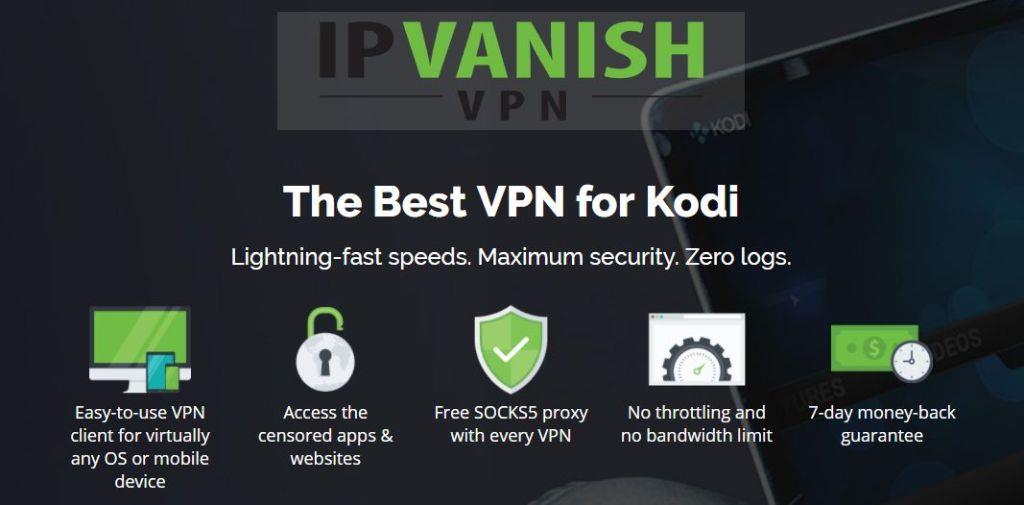Nampaknya hampir semua orang ada di Facebook hari ini. Rangkaian sosial boleh didapati di mana-mana, di mana sahaja anda berada di dunia. Hari ini kita akan bercakap tentang memasang alat tambah pada sistem Kodi anda supaya anda boleh melihat Facebook di Kodi .

Kodi ialah perisian yang hebat untuk melihat media pada pemacu keras anda, dan ia menjadikan pusat media yang berguna untuk ruang tamu anda atau ruang kongsi yang lain. Tetapi anda boleh menjadikan Kodi lebih berguna dengan memasang alat tambah yang meningkatkan fungsinya. Anda boleh mencari alat tambah untuk apa sahaja, daripada penstriman media kepada permainan. Dan kini anda juga boleh menyemak imbas maklumat Facebook anda pada mesin Kodi anda dengan menggunakan alat tambah Media Facebook. Malangnya, tiada cara untuk menggunakan ciri Facebook yang lebih kompleks seperti pemesejan atau acara pada sistem Kodi anda. Tetapi anda boleh menggunakan pelayar Media Facebook untuk melihat foto dan video di Facebook, serta untuk melihat senarai rakan anda. Teruskan membaca untuk mengetahui lebih lanjut tentang cara memasang dan menggunakan alat tambah Facebook untuk Kodi .
Dapatkan VPN Dinilai #1
DISKAUN 68% + PERCUMA 3 Bulan
Anda Harus Pertimbangkan Mendapatkan VPN untuk Kodi
Seperti yang anda ketahui, perisian Kodi itu sendiri adalah percuma, sumber terbuka, dan benar-benar sah untuk digunakan. Walau bagaimanapun, jika anda akan mula memasang alat tambah, maka anda perlu berhati-hati. Sesetengah alat tambah tidak disokong secara rasmi oleh Kodi dan dibuat oleh pembangun pihak ketiga. Ini bermakna kadangkala alat tambah ini mungkin membenarkan anda mengakses kandungan berhak cipta. Malangnya, jika anda mengakses bahan berhak cipta melalui sambungan internet yang tidak selamat walaupun secara tidak sengaja, anda boleh dikenakan denda daripada pemegang hak cipta atau untuk pendakwaan daripada penguatkuasa undang-undang.
Untuk memastikan diri anda selamat, anda memerlukan VPN. Rangkaian Peribadi Maya berfungsi dengan menyulitkan semua data yang meninggalkan mesin anda melalui sambungan internet anda dan kemudian menghalakan data yang disulitkan itu ke salah satu pelayan penyedia VPN anda, di mana ia dinyahsulit dan dihantar dalam perjalanan. Sebaik sahaja anda mempunyai VPN, anda hanya perlu menetapkan perisian berjalan dan kemudian anda boleh menyemak imbas internet seperti biasa. Tetapi jika sesiapa cuba menyemak penggunaan Internet anda – malah ISP anda – mereka tidak akan dapat melihat tapak yang anda lawati atau kandungan yang mungkin anda akses.
Tetapi bagaimana anda tahu penyedia VPN mana yang hendak dipilih? Ini adalah faktor yang kami fikir paling penting: kelajuan sambungan pantas, perisian tersedia untuk berbilang sistem pengendalian, tiada pengelogan dan banyak pelayan di berbilang negara.
Kami Mengesyorkan IPvanish
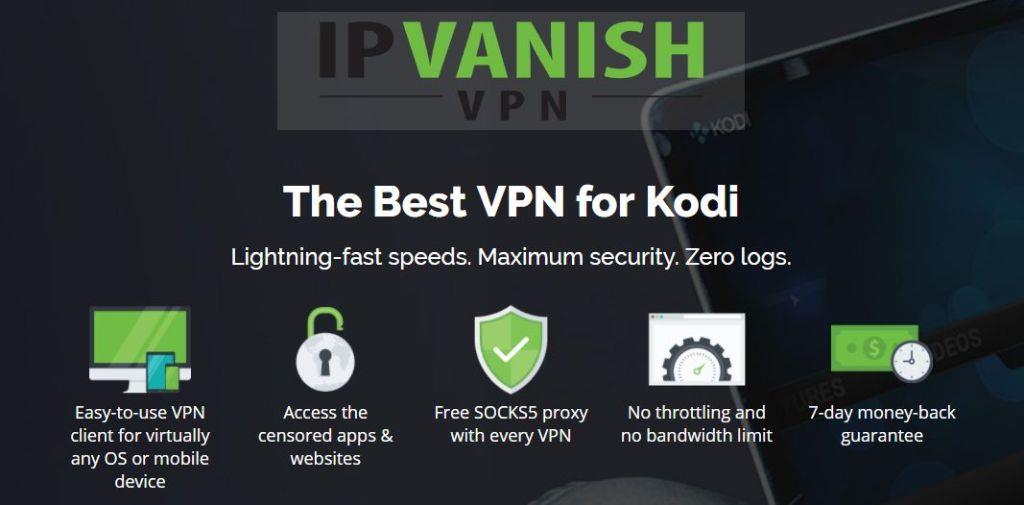
Kami mengesyorkan IPVanish untuk digunakan dengan Kodi. Perkhidmatan ini menawarkan kelajuan sambungan sepantas kilat, lebih 850 pelayan di lebih 60 negara, dasar larangan pembalakan yang ketat, penyulitan 256-AES yang kuat dan perisian yang tersedia untuk PC, Mac, Android dan iOS.
IPVanish menawarkan jaminan wang dikembalikan 7 hari yang bermakna anda mempunyai masa seminggu untuk mengujinya tanpa risiko. Sila ambil perhatian bahawa pembaca Tip WebTech360 boleh menjimatkan 60% besar di sini pada pelan tahunan IPVanish , menurunkan harga bulanan kepada hanya $4.87/bln.
Cara Memasang Alat Tambah Facebook untuk Kodi
Mula-mula, kami akan menunjukkan kepada anda cara memasang alat tambah Media Facebook. Ini sangat mudah dilakukan kerana alat tambah disokong secara rasmi oleh Kodi dan dihoskan dalam repositori Kodi lalai. Ini bermakna anda tidak perlu menambah repositori pihak ketiga untuk memasang alat tambah ini. Cuma ikut arahan langkah demi langkah ini:
- Mulakan pada skrin utama Kodi anda
- Klik pada Alat tambah
- Klik pada ikon yang kelihatan seperti kotak terbuka
- Klik pada Pasang dari repositori
- Pergi ke repositori Add-on Kodi
- Pergi ke Alat tambah program
- Tatal ke bawah ke Facebook Media
- Klik padanya dan kotak yang menerangkan alat tambah muncul. Klik pasang pada menu bawah

- Tunggu sebentar dan anda akan melihat pemberitahuan setelah alat tambah dipasang
- Itu sahaja!
Cara Mengizinkan Tambahan Facebook untuk Kodi
Sekarang alat tambah dipasang, kita boleh mula menggunakannya. Walau bagaimanapun, sebelum anda menggunakan alat tambah Facebook buat kali pertama, anda perlu memberi kebenaran kepada Kodi untuk mengakses akaun Facebook anda. Jangan risau, ia hanya melihat maklumat asas seperti yang terdapat pada profil anda. Dan anda hanya perlu melakukan ini sekali sahaja – selepas anda menyediakannya ia akan log masuk anda secara automatik apabila anda menggunakan alat tambah pada masa hadapan.

Berikut ialah cara untuk membenarkan alat tambah Facebook:
- Mulakan pada skrin utama Kodi anda
- Pergi ke Alat tambah
- Pergi ke Alat tambah program
- Klik pada Facebook Media
- Klik pada Initialize
- Anda akan melihat alamat web pada skrin. Pergi ke alamat itu dalam penyemak imbas web anda
- Ke dalam pelayar web, tulis kod yang terdapat pada skrin pada Kodi anda dan klik enter
- Anda akan dialihkan ke Facebook dan meminta kebenaran untuk Kodi mengakses akaun anda. Klik teruskan
- Anda akan melihat mesej pengesahan pada penyemak imbas anda
- Sekarang lihat kembali dalam Kodi. Selepas seminit atau lebih anda akan melihat pop timbul yang mengatakan Keizinan selesai
- Klik ok
- Sekarang tunggu sebentar sementara data pengguna anda dikumpul
- Setelah semuanya selesai, pop timbul akan tertera Pengguna Ditambah dengan nama anda di bawah. Klik ok
- Kini alat tambah Facebook sedia untuk digunakan
Cara Menggunakan Alat Tambah Facebook untuk Kodi
Dengan alat tambah dipasang dan dibenarkan, kini anda sudah bersedia untuk menggunakan alat tambah untuk melihat foto, video anda dan banyak lagi. Berikut ialah cara menggunakan alat tambah Facebook untuk Kodi:
- Mulakan pada skrin utama Kodi anda
- Pergi ke Alat tambah
- Pergi ke Alat tambah program
- Klik pada Facebook Media
- Anda akan melihat skrin alu-aluan dengan pilihan untuk Album , Video , Rakan , Foto Saya dan Video Saya
- Klik pada Album untuk melihat semua foto yang telah anda siarkan ke Facebook, termasuk foto garis masa dan foto profil. Apabila anda mengklik pada tajuk album, anda boleh menatal imej anda. Apabila foto telah disiarkan bersama dengan perihalan teks, perihalan itu akan muncul dalam fon kuning di bahagian atas sebelah kiri skrin
- Anda boleh menukar mod kepada tayangan slaid untuk melihat semua foto album itu satu demi satu
- Begitu juga, bahagian Video menunjukkan semua video yang telah anda siarkan ke Facebook
- Jika anda ingin menggunakan bahagian Rakan, Foto Saya atau Video Saya, maka anda perlu membenarkan semula sambungan ke akaun anda. Cuma ikut arahan di atas sekali lagi untuk memberi kebenaran add-on untuk mengakses senarai rakan anda dan foto dan video yang ditandakan nama anda
- Bahagian Rakan akan menunjukkan kepada anda gambar profil dan nama rakan Facebook anda dalam senarai
- Bahagian Foto Saya dan Video Saya berfungsi sama seperti bahagian Foto dan Video, tetapi dengan media yang anda tanda nama dan bukannya yang anda muat naik
- Pada bila-bila masa, jika anda ingin menukar pengguna Facebook untuk add-on, hanya tekan butang bawah untuk memaparkan panel pilihan di sebelah kiri. Di sini anda boleh menambah akaun Facebook baharu atau bertukar kepada akaun lain
Kesimpulan
Alat tambah Media Facebook untuk Kodi ialah cara yang mudah tetapi berkesan untuk melihat kandungan Facebook anda pada sistem Kodi anda. Jika anda mempunyai album penuh dengan foto kegemaran yang telah anda muat naik ke Facebook, maka anda boleh menggunakan alat tambah ini untuk memaparkan tayangan slaid yang menarik bagi imej anda. Anda juga boleh menonton video melalui alat tambah dan melihat senarai rakan anda. Malangnya, kefungsian alat tambah itu agak terhad kerana anda tidak boleh menghantar mesej atau melihat suapan Facebook anda. Namun, ia adalah alat tambah yang berguna untuk dipasang dan ia sangat mudah digunakan.
Adakah anda menggunakan alat tambah Media Facebook untuk Kodi? Atau adakah terdapat alat tambah lain yang anda suka gunakan untuk menyemak imbas media sosial anda? Beritahu kami dalam ulasan di bawah!